
मैं होटल के कमरों में रहते हुए अपने नेटफ्लिक्स खाते पर फिल्में देखता था। आप भी ऐसा ही करते होंगे। लेकिन कभी-कभी, हम कमरे से बाहर निकलने से पहले नेटफ्लिक्स साइन आउट करना भूल सकते हैं। यदि आप टैबलेट या आईपैड को नेटफ्लिक्स के साथ सेटअप करते हैं तो ऐसा ही हो सकता है। कुछ अजनबी आपके नेटफ्लिक्स खाते तक पहुंच सकते हैं और उनका दुरुपयोग कर सकते हैं।
आप नेटफ्लिक्स खाते पर पासवर्ड बदलने के बजाय सभी उपकरणों से नेटफ्लिक्स से साइन आउट कैसे करते हैं? नेटफ्लिक्स ने कुछ ही कदमों के साथ सभी उपकरणों से नेटफ्लिक्स को साइन आउट करना इतना आसान बना दिया। आप इसे iPhone या Android पर इंस्टॉल किए गए PC या Netflix ऐप दोनों पर कर सकते हैं।
कंप्यूटर पर नेटफ्लिक्स से साइन आउट करें
इससे पहले कि आप सभी खाते से साइन आउट करने के लिए आगे बढ़ें, आप अपने हाल के नेटफ्लिक्स खाते की पहुंच आईपी पते से देख सकते हैं। कृपया नेटफ्लिक्स एक्सेस की जांच करने के लिए चरण दर चरण निर्देश देखें।
मैक या विंडोज से नेटफ्लिक्स पर हस्ताक्षर करने के लिए, सफारी या फ़ायरफ़ॉक्स जैसे किसी भी ब्राउज़र के साथ पीसी पर नेटफ्लिक्स खाते में लॉगिन करें। लॉग इन करने के बाद, नेटफ्लिक्स वेबसाइट के दाईं ओर अपने प्रोफाइल आइकन पर क्लिक करें।

नेटफ्लिक्स खाते से, मेरा खाता प्राप्त करने के लिए प्रोफाइल प्रबंधित करें चुनें। अपने खाते के पृष्ठ पर, सेटिंग पर स्क्रॉल करें।
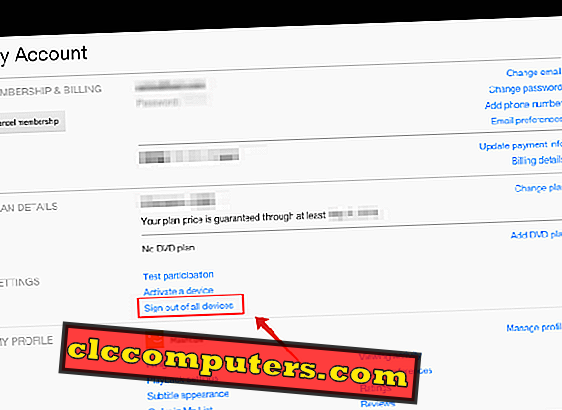
आपके खाता सेटिंग पृष्ठ से सभी उपकरणों से साइन आउट करने का विकल्प है। अपने नेटफ्लिक्स खाते में लॉग इन सभी डिवाइसों से साइन आउट करने के लिए इस पर क्लिक करें।
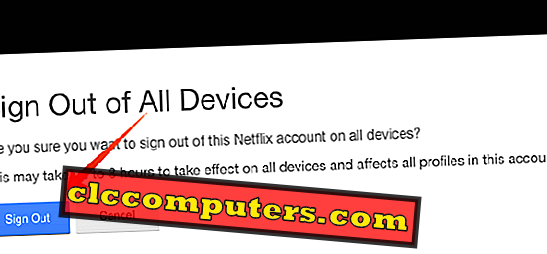
नेटफ्लिक्स आपके साथ पुष्टि करेगा इससे पहले कि आप सभी उपकरणों से नेटफ्लिक्स खाते पर हस्ताक्षर करें और उस चालू खाते के साथ आपके सभी प्रोफाइल को प्रभावित करें।
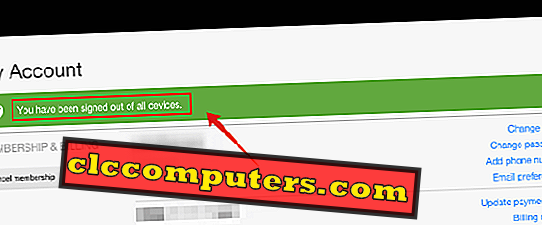
अंत में, आपको नेटफ्लिक्स से एक पुष्टिकरण संदेश मिलेगा, आपको सभी उपकरणों से साइन आउट कर दिया गया है । आप इस बिंदु पर जाने के लिए अच्छे हैं।
मोबाइल ऐप पर नेटफ्लिक्स से साइन आउट करें
प्रक्रिया लगभग नेटफ्लिक्स मोबाइल ऐप के समान है। सभी डिवाइस से नेटफ्लिक्स से साइन आउट करने के लिए आप एंड्रॉइड या आईफोन पर नेटफ्लिक्स मोबाइल ऐप का उपयोग कर सकते हैं। आईफोन या एंड्रॉइड डिवाइस से नेटफ्लिक्स ऐप खोलें। हमने इस लेख में iPhone स्क्रीनशॉट का उपयोग किया, और एंड्रॉइड डिवाइस पर भी ऐसा कर सकते हैं।
नेटफ्लिक्स ऐप खोलें, सुनिश्चित करें कि आप सभी डिवाइस पर साइन आउट करना चाहते हैं उसी के साथ नेटफ्लिक्स खाते में लॉग इन करें। नेटफ्लिक्स ऐप के बाईं ओर स्थित हैमबर्गर मेनू पर टैप करें। नेटफ्लिक्स के पुल-डाउन मेनू से खाते पर टैप करें। अब, सभी डिवाइस से SETTING और साइन आउट करने के लिए नीचे स्क्रॉल करें।
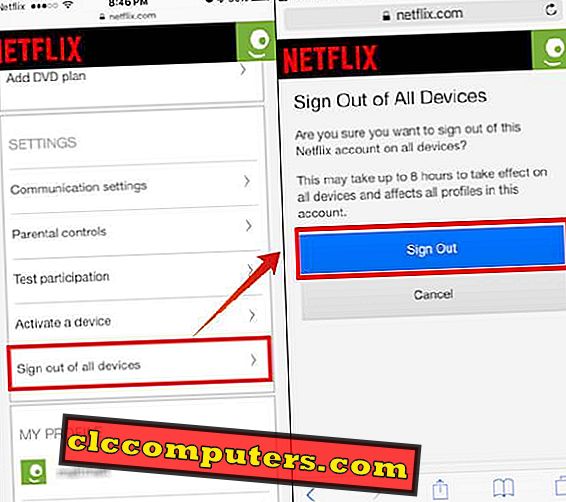
नेटफ्लिक्स पुष्टि स्क्रीन को साइन आउट ऑफ ऑल डिवाइसेस तक लाएगा। नेटफ्लिक्स सलाह दे रहा है कि साइन आउट करने के लिए सभी उपकरणों पर प्रभावी होने में लगभग 8 घंटे का समय लगेगा और निश्चित रूप से, यह उस खाते के तहत बनाए गए सभी प्रोफाइल पर हस्ताक्षर करेगा। साइन आउट प्रक्रिया की पुष्टि करने के लिए कृपया साइन आउट पर टैप करें और आप जाने के लिए अच्छे हैं।
यह ध्यान रखेगा यदि आप किसी भी डिवाइस से साइन आउट करना भूल गए हैं या कोई व्यक्ति आपके प्राधिकरण के बिना आपके नेटफ्लिक्स खाते का उपयोग कर रहा है। हालाँकि, यह आपको सुरक्षित नहीं करेगा अगर कोई आपके खाते का विवरण चुरा ले। यदि आपके नेटफ्लिक्स क्रेडेंशियल्स पहले से ही समझौता किए गए हैं, तो एक मजबूत पासवर्ड में बदलना बेहतर है।













